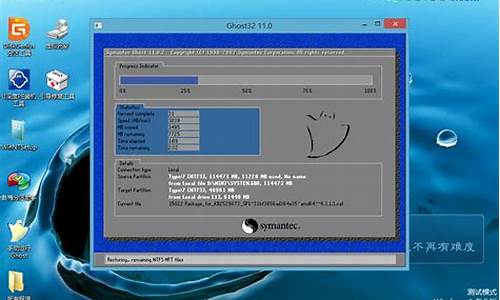电脑系统键位如何更改,电脑键盘的键位怎么可以改

一些用户由于情况特殊要修改键盘按键,又或者一个使用频率比较高的按键失效了,我们就可以修改键盘按键来解决。那么电脑如何修改键盘按键?其实步骤很简单,感兴趣的用户一起来设置修改。
推荐:windows系统下载
具体方法如下:
第一,我们需要下载一个键盘映射工具。储存路径为:全部文件维护电脑设置软件(键盘映射工具);
第二,软件是不需要进行安装的,点击当前用户——增加;
第三,然后点击原值右边的下拉箭头——在弹出的菜单中选择需要修改的键值(通常是这个键值坏了);
第四,之后,再进行设置映射值(替换原值键)——点击_找到不常用的键值替换之;
第五,然后设置好之后,点击确定(不要点击取消)即可生效,再去检测看是否行之有效;
第六,有些人不需要F1~F12键中某一个的键值(比如F10键),可以选中当中原值→F10键;
第七,再在映射值中拉到最底部就可以啦,找到禁用→确定;
第八,如果是点击所有的用户,那就是所有的用户都有效(需要谨慎设置);
第九,高级中会有一些特色的键值(一般是品牌机独有)设置项目。设置的文件可以导出进行备份,需要的时候可以导入。
电脑修改键盘按键的方法分享到这里了,如果你键盘遇到一样问题,可以修改按键来解决了。
键盘按键设置是我们使用电脑时经常需要改变的设置。在不同的使用场景中,我们需要根据自己的需求和偏好来调整键盘的按键设置,以达到更好的使用体验和效率。下面是一些常用的方法来修改键盘按键设置。
1.Windows系统修改键盘按键设置在Windows系统中,我们可以通过以下步骤来修改键盘按键设置:
a.打开控制面板b.点击“时钟、语言和区域”c.点击“更改键盘或其他输入方法”d.点击“更改键盘”并选中需要修改的键盘布局e.点击“属性”,在“键盘布局”选项卡中,可以查看和修改目前键盘的布局,比如切换“QWERTY”、“DVORAK”等布局;在“速度”选项卡中,我们可以调节重复延迟和重复速度等设置。
2.MacOS系统修改键盘按键设置在MacOS系统中,我们可以通过以下步骤来修改键盘按键设置:
a.打开“系统偏好设置”b.点击“键盘”c.进入“修改按键”选项卡d.点击“修饰键”以修改command、Option、control和shift等修饰键的功能e.点击“输入法”以查看安装的输入法,并可以编辑快捷键和输入法偏好设置。
3.第三方键盘软件修改键盘按键设置我们还可以通过下载和安装第三方键盘软件来修改键盘按键设置。这些软件可以提供更多的自定义功能,比如将一些不常用的键位映射成快捷键等。一些常见的键盘软件包括AutoHotkey、Karabiner-Elements、MicrosoftPowerToys等。
总的来说,键盘按键设置的修改对于我们的日常使用非常重要,可以提高工作和学习效率。通过以上的方法,我们可以灵活地调整键盘按键设置,并找到最适合自己的设置方案。
声明:本站所有文章资源内容,如无特殊说明或标注,均为采集网络资源。如若本站内容侵犯了原著者的合法权益,可联系本站删除。